Cu Masca neclaritățiiîn DxOPhotoLabai la dispoziție un instrument pentru a ascuțiimaginile tale și a le oferi mai multă precizie a detaliilor. Acest filtru este deosebit de util la editarea imaginilor RAW și poate aduce îmbunătățiri semnificative ale calității imaginii. În acest ghid vei învăța pas cu pas cum să folosești eficient Masca neclarității și să menții controlul asupra diferitelor parametrii pentru a obține cele mai bune rezultate.
Principalele constatări
- Masca neclarității subliniază contururile și tranzițiile din imagine.
- Valorile prea mari pot provoca zgomot în imagine, de aceea este important să ajustezi țintit.
- Filtrul devine vizibil abia când faci zoom în imagine pentru a evalua efectul.
Ghid pas cu pas
În primul rând, deschide DxO PhotoLab și încarcă imaginea pe care vrei să o editezi. Apoi mergi la paleta de detalii pentru a accesa Masca neclarității.
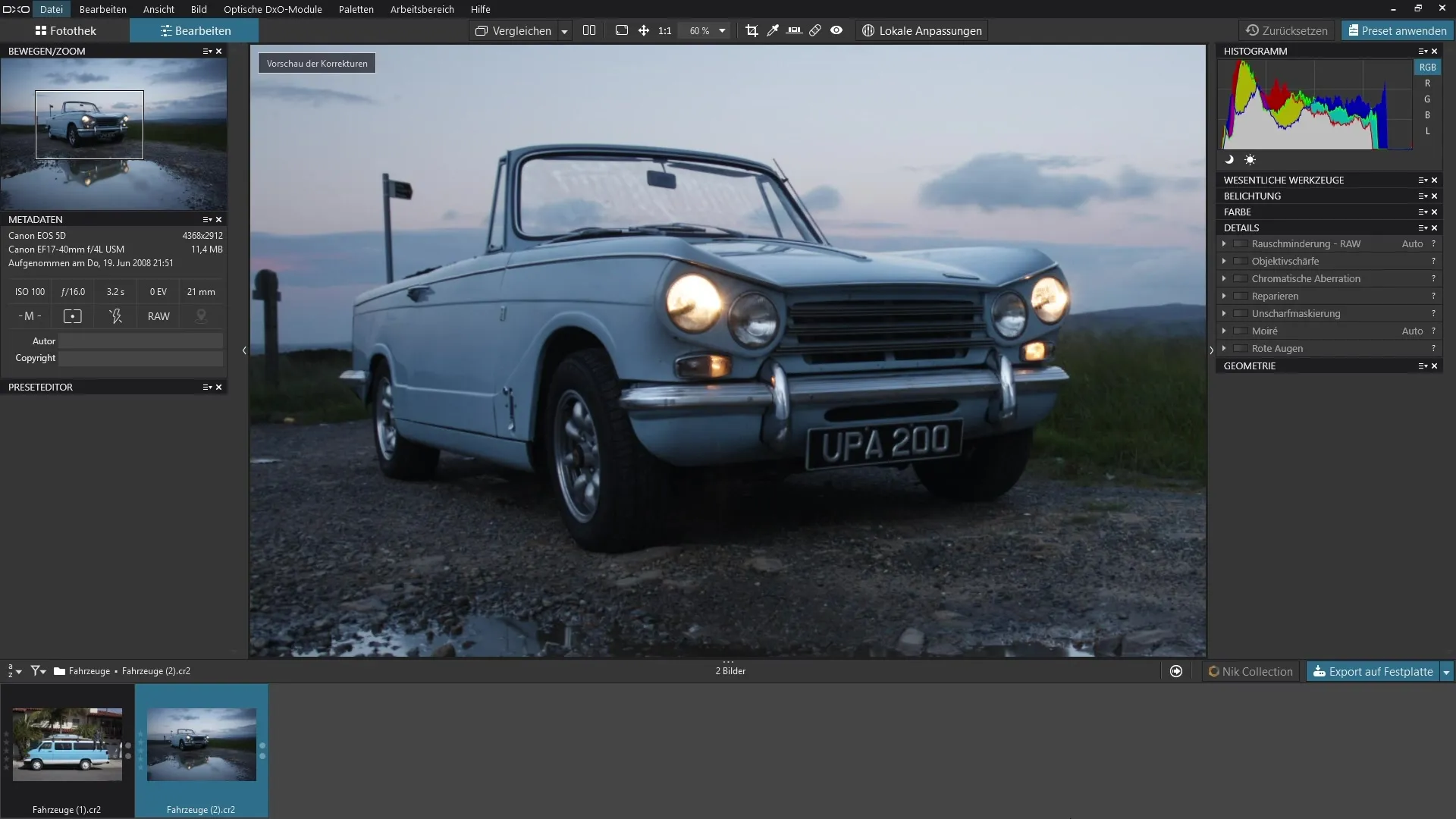
Activează filtrul făcând clic pe butonul corespunzător. Este recomandabil să faci zoom în imagine, deoarece eficiența Măștii neclarității devine vizibilă abia în viziune apropiată.
Acum poți începe să ajustezi intensitatea filtrului. Crește intensitatea și ajustează și raza pentru a observa cum impresia de ascuțire se schimbă în imaginea ta. Vei observa cu ușurință că anumite zone apar acum mai ascuțite.
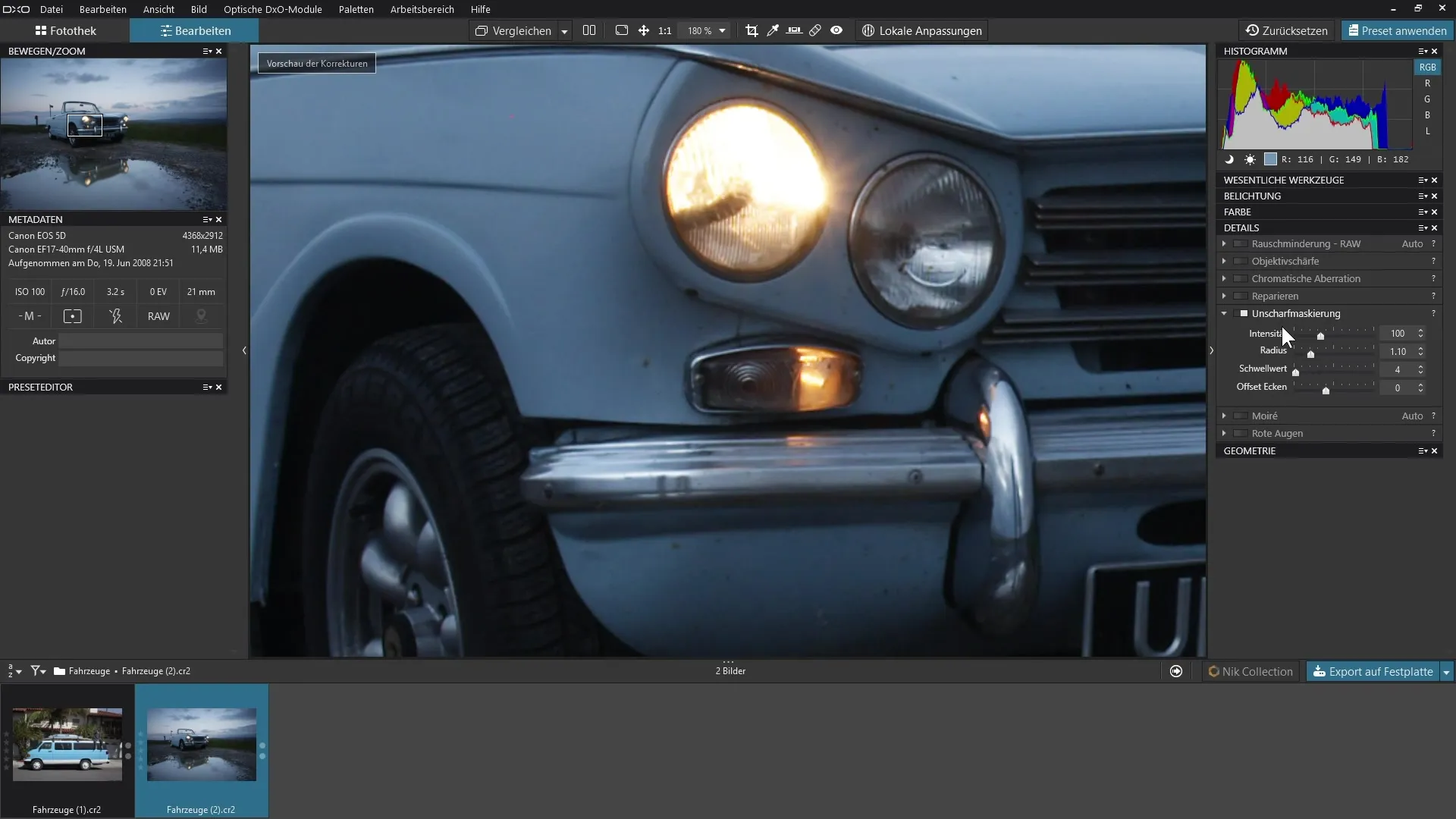
Masca neclarității funcționează căutând contururi în imagine și întărind contrastele la aceste tranziții. Acest lucru duce la o percepție general mai ascuțită a imaginii. Activează și dezactivează filtrul pentru a compara rezultatul direct. Vei percepe cu claritate diferența.
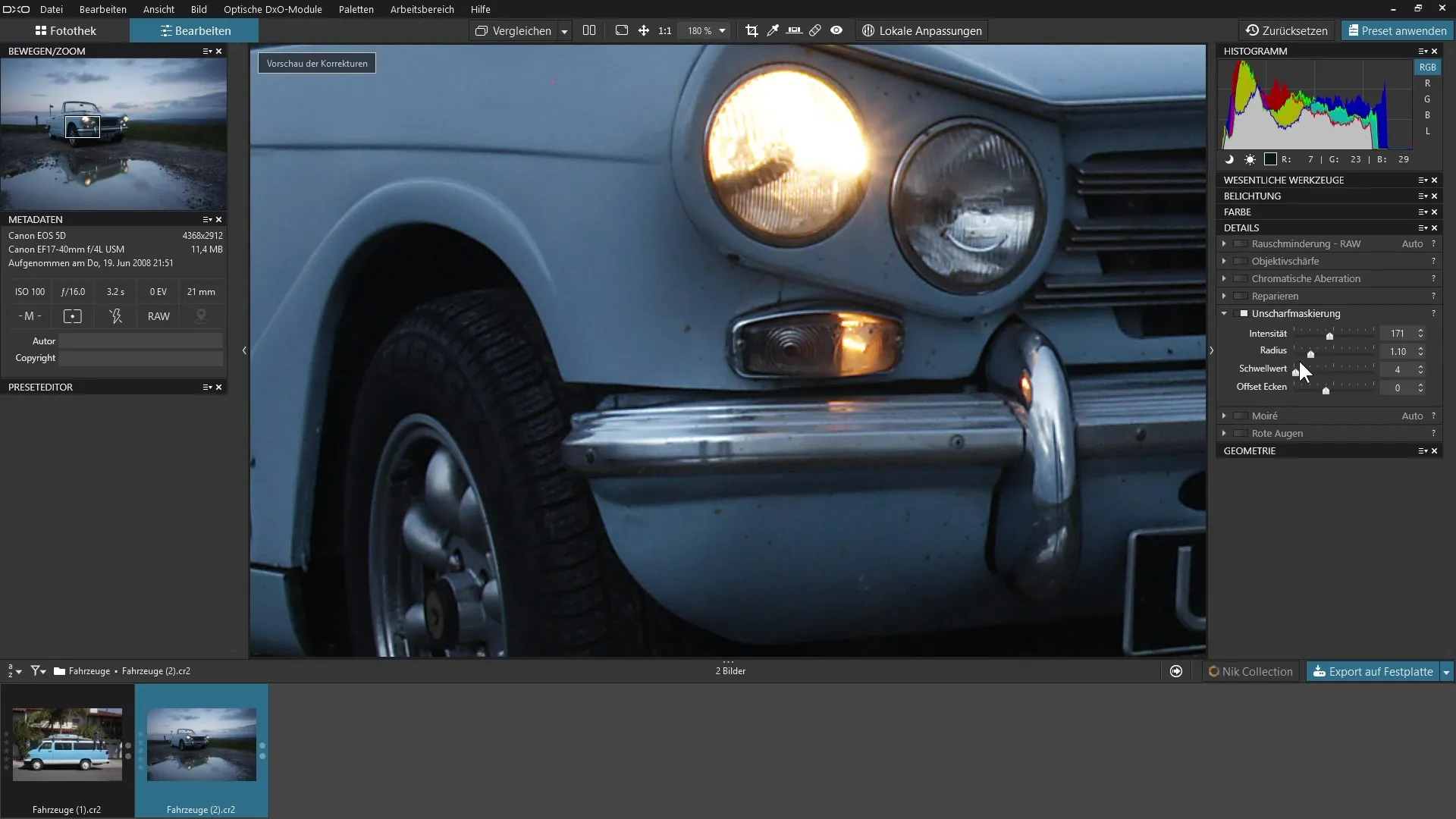
Un alt parametru crucial este pragul. Dacă această valoare este prea mică, detalii foarte fine pot fi întărite, ceea ce poate duce la zgomot nedorit în imagine. Crește această valoare cu prudență. Contrastul mai puțin pronunțat nu ar trebui întărit, cu excepția cazului în care este semnificativ, de exemplu, la lumini sau umbre în imagine.
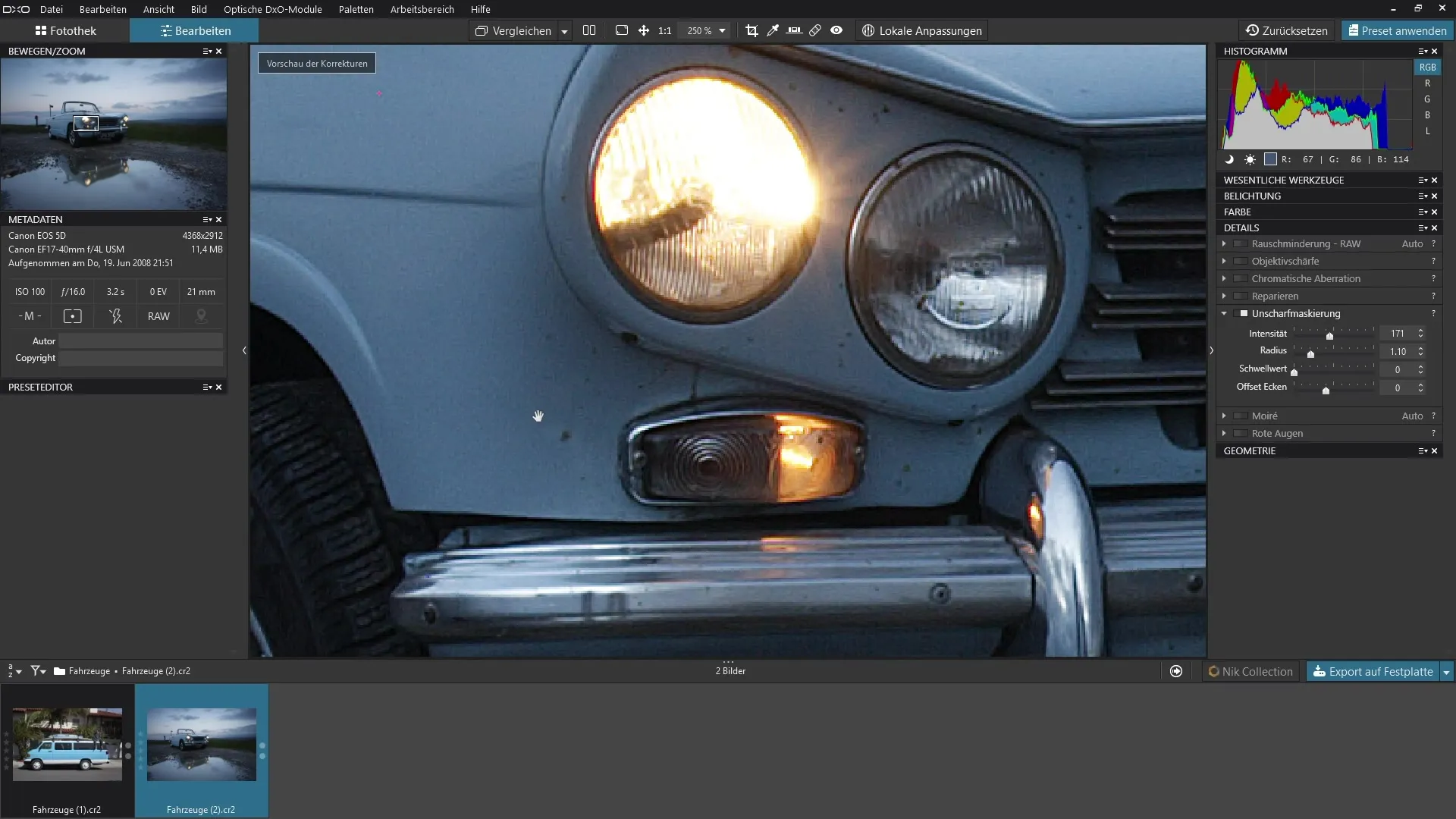
Joacă-te cu intensitatea și pragul pentru a obține aspectul tău ascuțit dorit. Fii atent la cum se comportă imaginea în timp ce faci zoom sau dezumzi. În acest fel, poți evalua efectul Măștii neclarității.
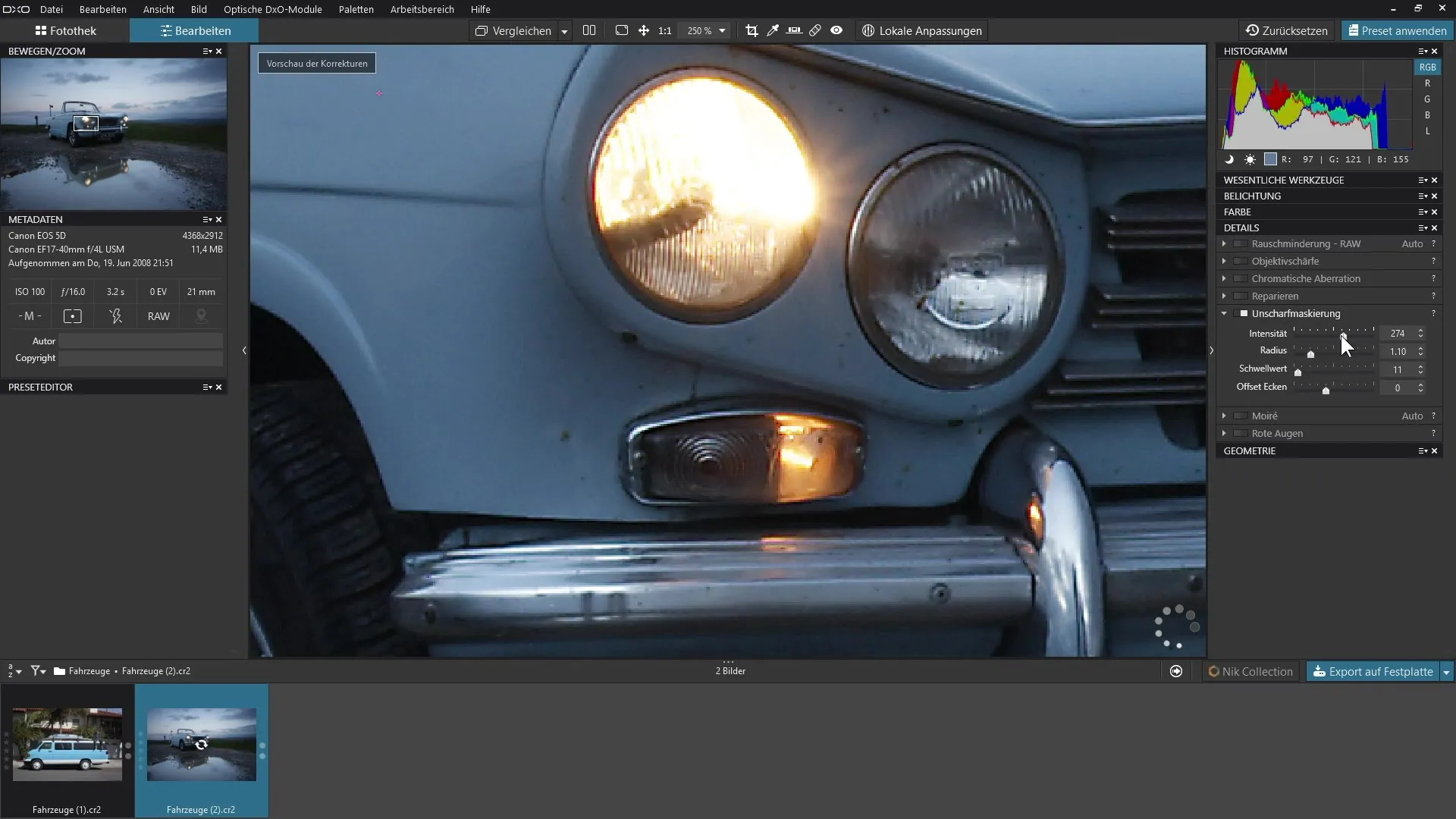
De asemenea, asigură-te că Masca neclarității este vizibilă doar atunci când faci zoom peste 75%. Acest lucru este important, deoarece efectul este aplicat la exportul imaginii, chiar dacă lucrezi la o viziune mai mică.
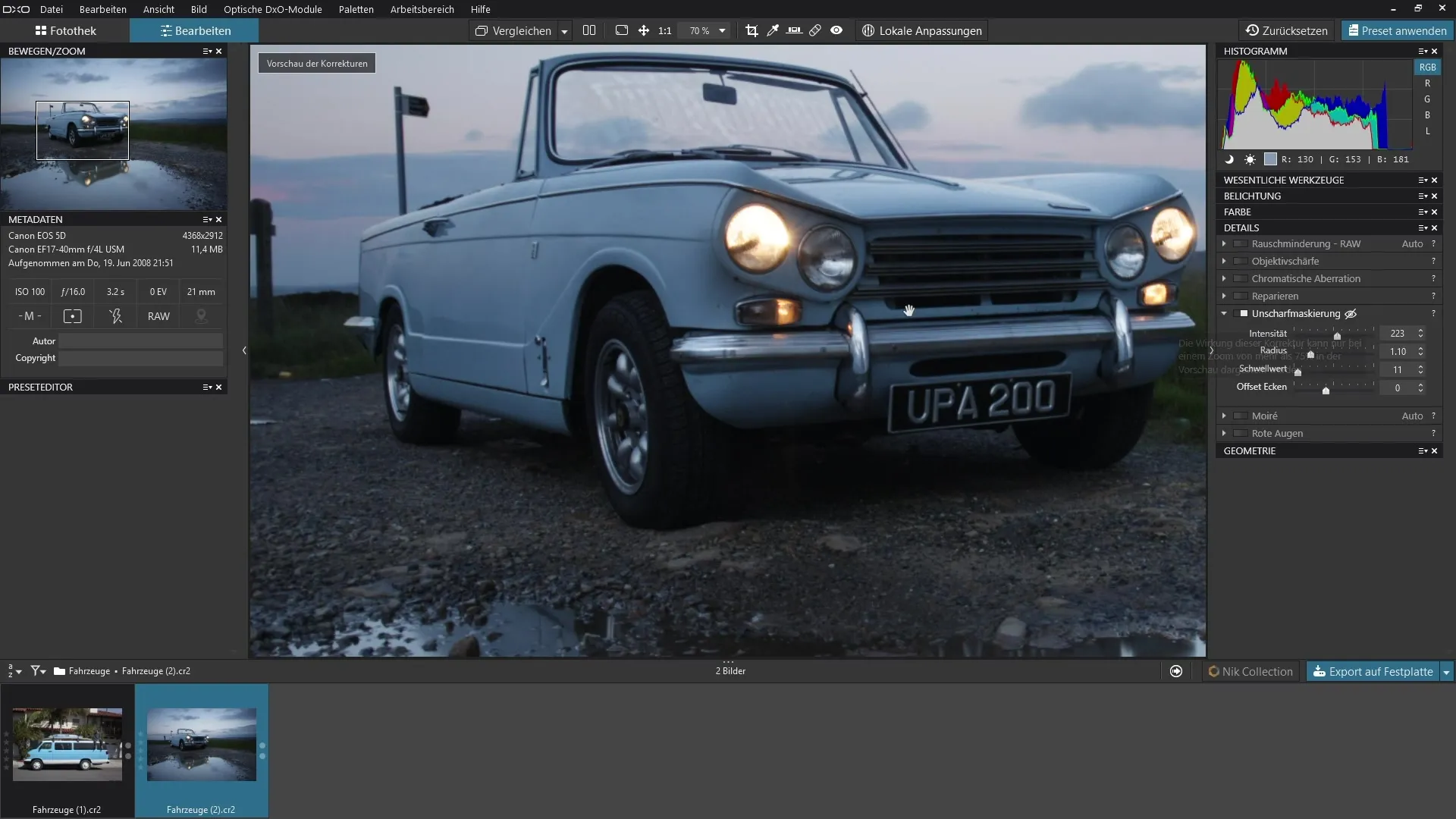
Când ieși din imagine, ar trebui să poți vedea simbolul cu ochiul tăiat pe setarea filtrului. Acest lucru înseamnă că Masca neclarității este vizibilă doar în viziunea mărită.
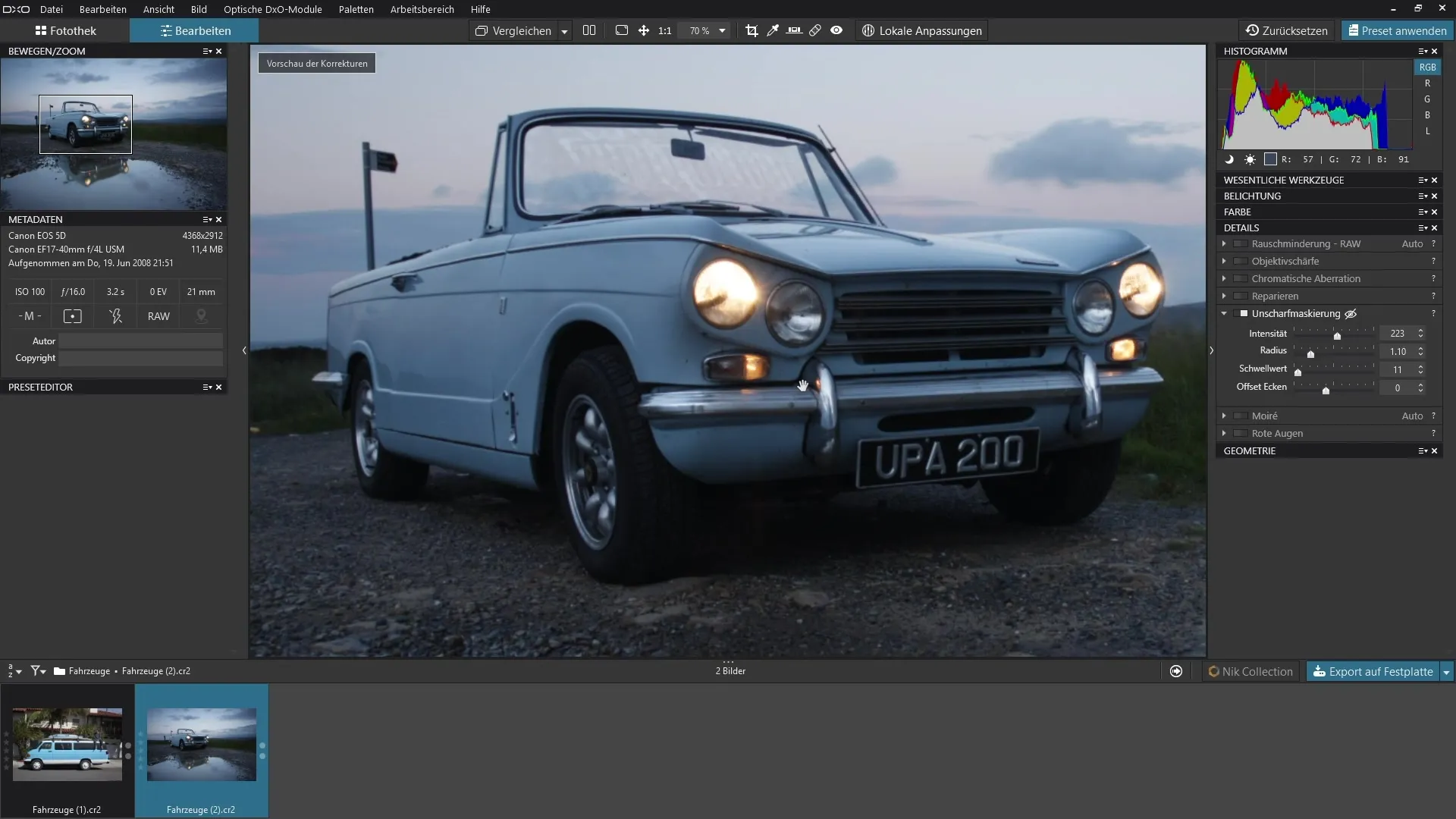
Per total, această funcție îți oferă un control enorm asupra ascuțimii imaginilor tale, în special în detalii fine precum luminile. Vei observa o îmbunătățire evidentă a calității imaginii atunci când ajustezi corect parametrii.
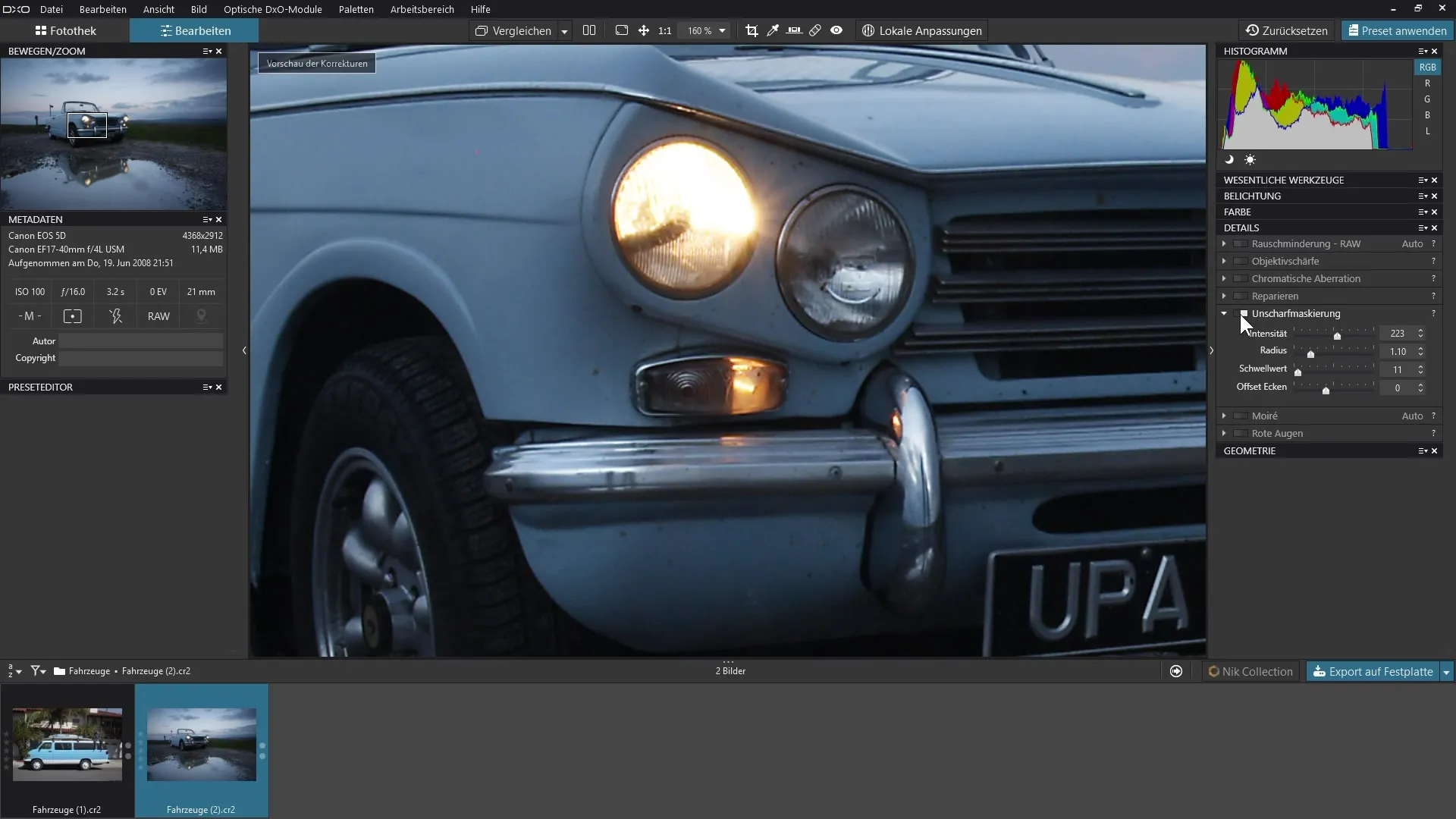
Rezumat - Ghid pentru utilizarea Măștii neclarității în DxO PhotoLab
Masca neclarității în DxO PhotoLab este un instrument puternic pentru a optimiza ascuțimea imaginilor tale. Prin ajustări țintite ale intensității, razei și pragului, poți obține rezultate impresionante și îmbunătăți considerabil precizia detaliilor imaginilor tale RAW.
ÎNTREBĂRI FRECVENȚE
Cum activez Masca neclarității în DxO PhotoLab?Masca neclarității se activează din paleta de detalii.
Ce parametri pot ajusta la Masca neclarității?Poti ajusta intensitatea, raza și pragul pentru a controla ascuțimea.
De ce efectul Măștii neclarității apare doar la zoom?Efectul este vizibil abia la un nivel de zoom de peste 75% pentru a evalua corect detaliile.
Pot influența zgomotul imaginii prin Masca neclarității?Da, un prag prea mic poate duce la zgomotul imaginii.
Cum compar rezultatele Măștii neclarității?Activează și dezactivează filtrul pentru a vedea direct diferența.


